Быстро разряжается батарея на Galaxy S21, S21+ и S21 Ultra
Недавно Samsung представил линейку S21, включающую S21, S21 Plus и S21 Ultra. Телефоны серии S21 появились в совершенно новом воплощении. У них плоский фронтальный дисплей, дополненный матовым/стеклянным покрытием премиум-класса на задней панели. Не забывайте, что эти телефоны оснащены камерой с уникальным дизайном. Что касается батареи, то S21, S21 Plus и S21 Ultra поставляются с емкостью 4000 мАч, 4800 мАч и 5000 мАч соответственно. Тем не менее, на смартфонах Galaxy довольно часто возникают проблемы с разрядом аккумулятора. В серии Galaxy S20 это было. Некоторые пользователи сообщают о проблемах с разряжающейся батареей на смартфонах Galaxy S21.
Это может быть результатом неоптимизированного программного или аппаратного обеспечения. Так что лучше знать о различных способах решения этой проблемы.
В этом руководстве мы расскажем вам о различных способах устранения быстрого разряда батареи на Galaxy S21, S21 Plus и S21 Ultra. Итак, приступим.
Итак, приступим.
Различные способы решения проблемы быстрого разряда батареи на Galaxy S21, S21+ и S21 Ultra
Прежде чем перейти к руководству по устранению неполадок, если вы только что приобрели какой-либо из смартфонов серии Galaxy S21 и у вас разрядился аккумулятор, мы рекомендуем вам попользоваться телефоном в течение некоторого времени. Для телефона OneUI от Samsung нужно около 5-7 дней, чтобы изучить ваши модели использования и оптимизировать время автономной работы в соответствии с вашими потребностями.
1. Найдите приложения, потребляющие много энергии
Если вы столкнулись с проблемами быстрой разрядки аккумулятора на Galaxy S21, вам необходимо найти приложения, которые потребляют много энергии. На телефоне есть много приложений, которые работают в фоновом режиме, потребляя тарифный план и батарею. Вы можете определить приложения, которые потребляют много энергии, и выбрать либо ограничение их использования в фоновом режиме, либо их обновление/удаление.
Вот как проверить расход заряда батареи приложением на Galaxy S21:
- Зайдите в Настройки
- Нажмите на Приложения
- В списке нажмите на приложение, которое, как вы подозреваете, разряжает аккумулятор
- Теперь нажмите на батарею, вы увидите процент заряда батареи, потребляемой приложением
- На следующем экране выключите переключатель рядом с параметром
Понаблюдайте за разрядкой аккумулятора на смартфоне в течение дня или двух и посмотрите, заметите ли вы какие-либо изменения в сроке службы аккумулятора.
2. Переведите неиспользуемые приложения в спящий режим
Мы уверены, что в вашем телефоне есть много приложений, которыми вы редко пользуетесь. Вы можете этого не осознавать, но эти приложения продолжают работать в фоновом режиме, вызывая чрезмерную разрядку батареи на телефонах Galaxy S21. Итак, что вам нужно делать? Такие неиспользуемые приложения лучше всего перевести в спящий режим.
Вот как перевести приложение в режим сна на Galaxy S21 Ultra и других телефонах Samsung Galaxy:
- Перейдите к Настройкам
- Нажмите на Обслуживание устройства
- Нажмите на Батарею
- Теперь нажмите на Мониторинг энергопотребления
- Нажмите на Приложения в режиме сна
- Теперь добавьте приложение, которое хотите перевести в режим сна
Если в приложении нет необходимости, вы можете удалить его. Со временем время автономной работы Galaxy S21, S21 Plus и S21 Ultra будет постепенно увеличиваться.
3. Уменьшите яркость экрана
Пользователи смартфонов склонны упускать из виду тот факт, что более высокий уровень яркости может вызвать разрядку батареи на смартфонах Galaxy S21. Большинство пользователей ставят уровень яркости 90% и выше. Вы можете не осознавать, но это может быть возможной причиной разряда аккумулятора Galaxy S21. Следует отметить, что дисплей является основным компонентом, потребляющим аккумулятор. Итак, чем больше вы держите дисплей включенным, тем больше расход заряда батареи и наоборот.
Итак, чем больше вы держите дисплей включенным, тем больше расход заряда батареи и наоборот.
Вы можете включить функцию автоматической яркости, чтобы уменьшить разряд батареи на Galaxy S21, S21 Plus и S21 Ulta. Эта функция автоматически увеличивает яркость экрана, когда вы находитесь вне помещения при ярком дневном свете, и снижает ее, когда вы находитесь в зоне с недостаточным окружающим освещением.
Вот как включить функцию автоматической яркости в телефонах серии Galaxy S21:
- На главном экране нажмите на Настройки
- Перейдите к Экран
- Нажмите на Автояркость
- Теперь переключите переключатель, чтобы включить автояркость
4. Перезагрузите телефон Galaxy S21
Хотя перезагрузка телефона остается старой техникой, но она довольно эффективна. Быстрая перезагрузка может решить проблему разряда батареи на Galaxy S21. Когда вы перезагружаете устройство, операционная система перезагружается, а память обновляется, что в конечном итоге устраняет большинство программных сбоев.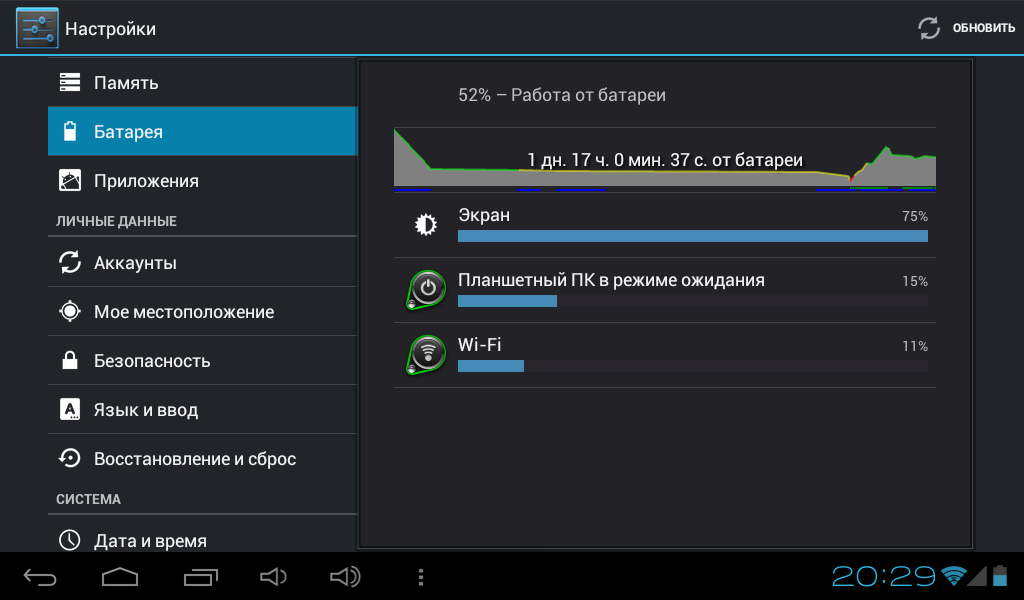
Стоит отметить, что Samsung предлагает функции автоматической перезагрузки по расписанию на устройствах Galaxy. Вот как включить функцию автоматического перезапуска на телефонах Samsung Galaxy S21.
- Зайдите в Настройки
- Прокрутите вниз и нажмите Обслуживание устройства
- Нажмите на три точки в правом верхнем углу экрана мобильного телефона
- Теперь нажмите на опцию Еще
- Активируйте переключатель автоматического перезапуска
Когда вы закончите, вам будет предложено выбрать время и дату для автоматического перезапуска. Рекомендуем делать это раз в 10-15 дней.
5. Включите ночной/темный режим
Еще один способ предотвратить быструю разрядку батареи в телефонах серии Galaxy S21 за ночь — включить режим Темный/Ночной. Итак, как же темный/ночной режим экономит заряд батареи? Дело в том, что в телефоне серии S21 установлен AMOLED-дисплей, сделанный из пикселей OLED.
Вот как включить темный/ночной режим на Galaxy S21 Series:
- Зайдите в Настройки
- Нажмите на Экран
- Включите Темный/Ночной режим
Также мы рекомендуем использовать черные обои, чтобы продлить время автономной работы Samsung Galaxy S21/S21 Plus/S21 Ultra.
6. Отключите Always-ON-Display
Функция Always-ON-Display позволяет пользователям Samsung Galaxy видеть маленькие часы с датой, батареей и уведомлениями, даже если экран выключен. Хотя это и кажется полезным, но может быть еще одной причиной, по которой аккумулятор Galaxy 21 разряжается за ночь.
Вот как отключить Always-ON-Display на телефонах Galaxy S21:
- Перейдите к Настройкам
- Нажмите на Экран блокировки
- Теперь выключите Always-ON-Display (если он включен)
7. Выключайте функции подключения, когда они не используются
Вы можете этого не осознавать, но отключение таких функций подключения, как Bluetooth, Wi-Fi, GPS, может помочь предотвратить проблему разрядки аккумулятора. Поскольку эти функции работают в фоновом режиме и ищут сигналы, они могут потреблять больше заряда батареи, чем можно ожидать. Таким образом, лучше отключать эти функции, когда вы ими не пользуетесь.
Вы можете просто отключить их, перейдя в «Настройки»> «Подключения», и начать отключать функции, которые вы не используете.
8. Уменьшите разрешение дисплея
Вот как изменить разрешение экрана на Samsung Galaxy S21 Ultra:
- Перейдите к Настройкам
- Нажмите на опцию Экран
- Теперь нажмите на Разрешение экрана
- Выберите вариант HD+ или FHD+
9. Отключите уведомления от неиспользуемых приложений
Иногда неиспользуемые приложения запускаются в фоновом режиме и отправляют уведомления с потреблением данных.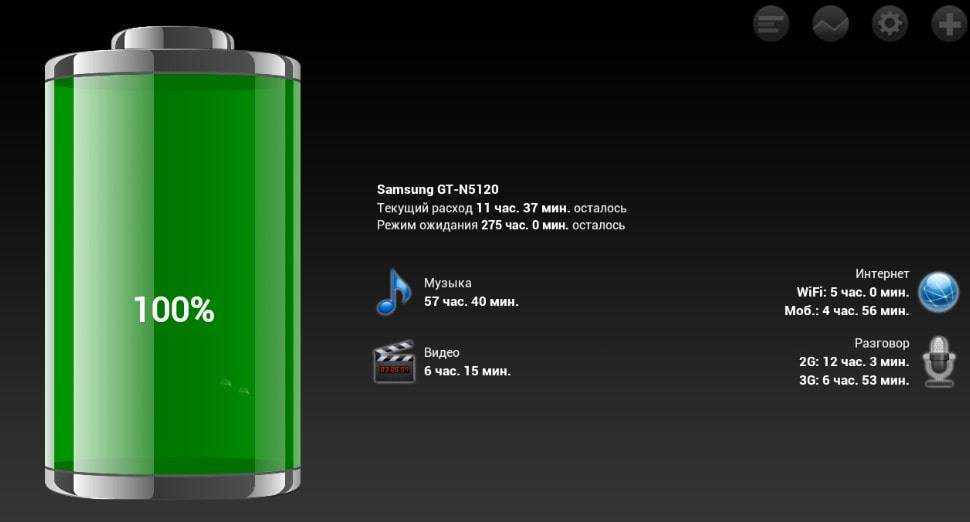 Они не только тратят тарифный план, но и вызывают проблемы с разрядкой батареи в телефоне серии Galxay S21. Итак, лучше всего отключить уведомления от таких приложений и посмотреть, решит ли это проблему разряда батареи.
Они не только тратят тарифный план, но и вызывают проблемы с разрядкой батареи в телефоне серии Galxay S21. Итак, лучше всего отключить уведомления от таких приложений и посмотреть, решит ли это проблему разряда батареи.
Вот как отключить уведомления от приложений:
- Нажмите на Настройки
- Прокрутите и нажмите Уведомления
- Из списка выберите приложение, которым вы не пользуетесь регулярно
- Затем отключите переключатель рядом с приложением, которым вы не часто пользуетесь
Например, вы можете отключить уведомления для игр или приложений, которые время от времени сообщают вам о покупках в приложении.
10. Уменьшите частоту обновления
Galaxy S21 Ultra — один из самых мощных телефонов, который существует на данный момент. Он имеет высокую частоту обновления, то есть дисплей с частотой 120 Гц. Вы не поверите, но разряд батареи прямо пропорционален более высокой частоте обновления.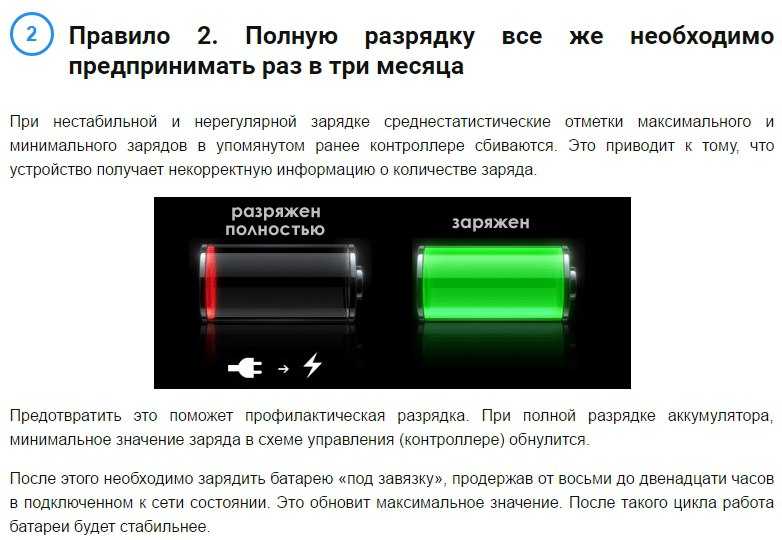 Вы можете подумать, как это возможно? Это просто потому, что более высокая частота обновления означает, что другие компоненты смартфона должны работать быстрее, потребляя больше энергии, чем обычно. Итак, чтобы исправить это, вы можете снизить частоту обновления и установить ее на стандартную частоту, то есть 60 Гц, когда смартфон начинает перегреваться и разряжать аккумулятор.
Вы можете подумать, как это возможно? Это просто потому, что более высокая частота обновления означает, что другие компоненты смартфона должны работать быстрее, потребляя больше энергии, чем обычно. Итак, чтобы исправить это, вы можете снизить частоту обновления и установить ее на стандартную частоту, то есть 60 Гц, когда смартфон начинает перегреваться и разряжать аккумулятор.
Вот как вы можете изменить частоту обновления на Galaxy S21 Ultra:
- Зайдите в Настройки
- Нажмите на Экран
- Перейти к Motion Smoothness
- Теперь измените частоту обновления по умолчанию, то есть 120 Гц на стандартную частоту обновления, то есть 60 Гц.
11. Попробуйте использовать режим энергосбережения
Несмотря на то, что режимы энергосбережения ограничивают некоторые функции телефона серии Galaxy S21, это лучший способ справиться с проблемами разрядки аккумулятора. Samsung предлагает гибкость в выборе различных режимов энергосбережения в зависимости от использования телефона.
Высокопроизводительный режим: этот энергосберегающий режим не идеален для экономии заряда батареи.
Оптимизированный режим энергосбережения: идеально подходит для повседневного использования.
Режим среднего энергосбережения: если вы профессионал, этот режим энергосбережения идеально подходит для вас.
Режим максимального энергосбережения: нечастые пользователи могут установить этот режим энергосбережения, чтобы предотвратить разряд батареи на Galaxy S21.
Адаптивный режим энергосбережения: экономит заряд батареи смартфонов Samsung S21, понимая характер использования телефона.
Вот как можно перевести телефон в режим энергосбережения:
- Зайдите в Настройки
- Нажмите на Обслуживание устройства
- Выберите Батарея
- Теперь нажмите на Режим энергосбережения
- Вы можете выбрать один из различных режимов энергосбережения в зависимости от вашего использования
12.
 Отключите неиспользуемые расширенные функции
Отключите неиспользуемые расширенные функцииТелефоны серии Samsung Galaxy S21 оснащены множеством расширенных функций, таких как панели Edge, жесты движения и т. д. Но многие из нас оставляют их включенными, даже если мы их не используем. Это может быть потенциальной причиной того, что аккумулятор Galaxy S21 разряжается быстрее, чем обычно. Так что лучше держать их выключенными, когда они не используются.
Вот как отключить расширенные функции на телефонах Galaxy S21:
- На главном экране нажмите на Настройки
- Нажмите на Расширенные функции
- Теперь выключите в списке функции, которые вы редко используете
13. Повторная калибровка аккумулятора
Если описанные выше методы не помогли вам решить проблему разрядки аккумулятора, мы настоятельно рекомендуем вам выполнить повторную калибровку аккумулятора. Иногда батареи могут вести себя странно и показывать неточные показания или разряжать батарею быстрее. Также это может быть вызвано ошибками после обновления программного обеспечения. Было бы неплохо откалибровать аккумулятор в телефонах серии Galaxy S21.
Также это может быть вызвано ошибками после обновления программного обеспечения. Было бы неплохо откалибровать аккумулятор в телефонах серии Galaxy S21.
Вот как откалибровать аккумулятор Galaxy S21/S21 Plus/S21 Ultra:
- Обязательно зарядите телефон до 100% и оставьте его подключенным на пару часов
- Используйте его, пока он не отключится полностью самостоятельно
- Теперь подождите час или два и снова заряжайте его без перерыва, пока он полностью не зарядится
14. Обновление программного обеспечения (если доступно)
Обновления программного обеспечения всегда интересны, поскольку они приносят много нового для пользователей. Однако обновления с ошибками могут вызвать проблемы с разрядкой батареи на многих смартфонах, включая последнюю линейку Galaxy S21. Если вы столкнулись с этой проблемой, мы рекомендуем вам почитать различные форумы или технические группы, чтобы узнать, не являетесь ли вы одним из многих, кто сталкивается с этой проблемой.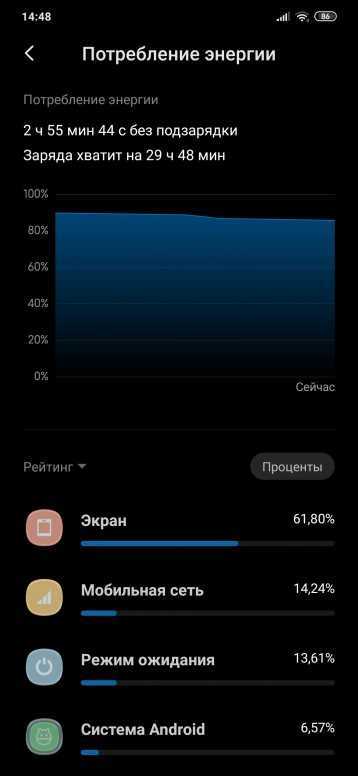 Тем не менее, эти ошибки будут исправлены в следующем обновлении.
Тем не менее, эти ошибки будут исправлены в следующем обновлении.
Вот как обновить программное обеспечение на Galaxy S21:
- В меню Настроек нажмите на обновление программного обеспечения.
- Затем нажмите Скачать и установить
- Теперь устройство автоматически найдет последнее обновление
- В случае, если оно есть, нажмите на опцию Скачать
- После загрузки программного обеспечения выберите Установить сейчас
Кроме того, мы рекомендуем вам попытаться стереть раздел кеша, чтобы решить проблему разряда батареи на устройствах Galaxy S21 даже после обновления программного обеспечения.
15. Сброс до заводских настроек
Если ничего не помогает, мы настоятельно рекомендуем вам сбросить Galaxy S21, S21 Plus и S21 Ultra до заводских настроек. Это последнее средство для устранения быстрого разряда батареи на телефонах Galaxy S21. Это сотрет все данные телефона, и все настройки вернутся к значениям по умолчанию. Итак, лучше всего сделать резервную копию всех ваших данных.
Итак, лучше всего сделать резервную копию всех ваших данных.
Вот как выполнить сброс настроек на телефонах серии Galaxy S21:
- Зайдите в Настройки
- Нажмите на Общее управление
- Выберите Сброс > Сброс к заводским настройкам
- Нажмите на опцию сброса
- Введите свой PIN-код/пароль или биометрические данные, необходимые для подтверждения вашего действия
- Нажмите на Стереть все
16. Посетите центр Samsung
Если ничего не помогло, возможно, вам придется посетить центр обслуживания Samsung. Все вышеперечисленные методы относятся к программному обеспечению, но неисправное оборудование требует технической экспертизы. В большинстве случаев сервисный центр решает проблему разряда аккумулятора. Если он не поддается ремонту и на него распространяется гарантия, вы можете получить замену, если вам повезет.
На этом мы подошли к концу нашего руководства о том, как решить проблему разряда батареи на Galaxy S21, S21 Plus и S21 Ultra. Мы надеемся, что описанные выше методы помогли вам решить эту досадную проблему.
Мы надеемся, что описанные выше методы помогли вам решить эту досадную проблему.
Быстро разряжается телефон — ремонт телефонов в сервисном центре «Spez-Servis»
У вас быстро разряжается телефон? Вероятнее всего проблема в аккумуляторной батарее, которая может выйти из строя даже в новом девайсе. Причины разные – начиная от заводского брака, заканчивая неправильной эксплуатацией. Мастерская электроники SpezServis проводит диагностику и ремонт телефонов любой сложности в Москве. Мы протестируем ваш смартфон, найдем причину быстрой разрядки и оперативно ее устраним.
Почему телефон быстро разряжается
Быстрая разрядка у нового или б/у телефона не обязательно свидетельствует о поломке аккумулятора. Причины могут быть, как программные, так и аппаратные. Во многих случаях проблема решается после визита в сервисный центр, где мастера определят причину быстрой разрядки, устранят ее и дадут советы по правильной эксплуатации гаджета.
Почему быстро разряжается телефон – основные причины:
- установлена максимальная яркость экрана;
- высокие настройки графики в играх;
- проблемы с прошивкой;
- постоянно работающие модули связи;
- запущено одно или несколько ресурсоемких приложений, работающих в фоновом режиме;
- наличие вирусов;
- батарея пришла в негодность.

Рекомендуется обратиться в сервис, если ваш телефон быстро садится, индикатор неверно указывает процент заряда, смартфон не включается, самопроизвольно выключается, наблюдается вздутие батареи.
В сервисном центре SpezServis в обязательном порядке проводится бесплатная диагностика, которая позволяет точно определить причину неисправности. Если проблема в настройках телефона или программном обеспечении, наши мастера ее устраняют. Если же вышел из строя аккумулятор – проводят его замену.
Узнать стоимость ремонта за 30 секунд
Гарантия на ремонт
Бесплатная диагностика
Прием заявок 24/7
Укажите бренд своего телефона
xiaomi
samsung
huawei
htc
honor
asus
iPhone
LG
sony
motorola
zte
nokia
lenovo
OUKITEL
| Услуга | Цена | Гарантия | Сроки ремонта | Заказать |
|---|---|---|---|---|
| замена microUSB разъема | от 500р.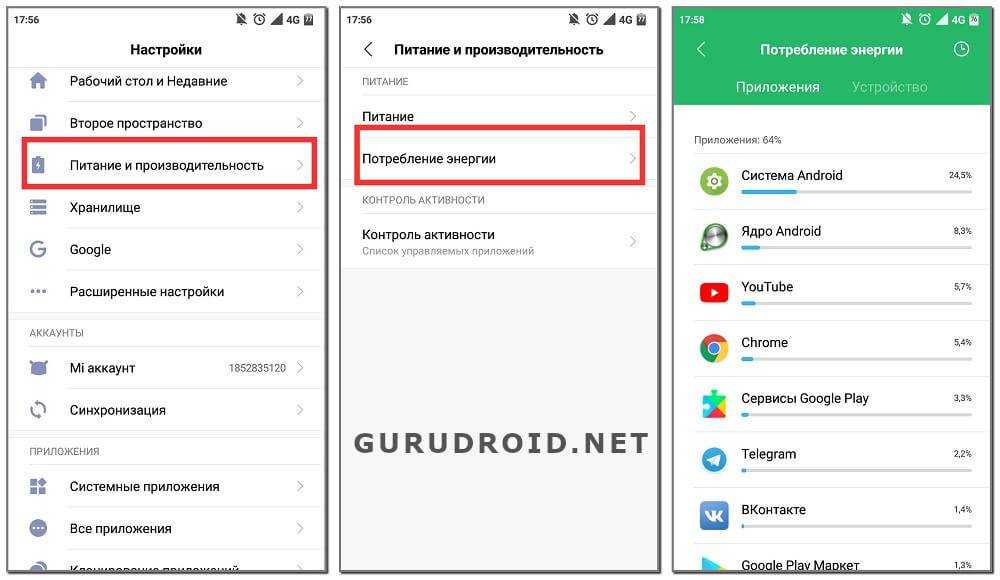 |
до 3 мес | от 10 мин. | Заказать |
Представленные цены носят ознакомительный характер и не являются публичной офертой
Порядок проведения ремонта
Диагностика и ремонт современных телефонов выполняется квалифицированными специалистами с использованием специального инструмента. Самостоятельно ее проводить категорически не рекомендуется, так как это может привести к дополнительным повреждениям гаджета. Экономить на работе не стоит – неквалифицированное вмешательство приведет к дорогостоящему ремонту. Наша мастерская электроники предлагает цены ниже средних на рынке, гарантирует оперативность и высокое качество выполняемых работ.
Схема работы нашего центра
Прием оборудования
Бесплатная диагностика
Согласование цен и сроков
Ремонт техники и оформление гарантии
Как мы работаем:
- Приемка телефона – не пытайтесь решить проблему самостоятельно, это может привести к более серьезной поломке.
 Если у вас быстро разряжается телефон, привезите его в нашу мастерскую.
Если у вас быстро разряжается телефон, привезите его в нашу мастерскую. - Комплексная диагностика – проводится бесплатно, позволяет определить точно причину быстрой разрядки батареи.
- Согласование сроков и стоимости работ – мы приступаем к работе только после того, как сообщили клиенту причину неисправности и согласовали с ним детали ремонта.
- Устранение неисправности – наши мастера устраняют неполадки, после чего проводят тестирование телефона.
- Устройство передается клиенту, который проверяет его работоспособность. После этого проводится оплата и оформляется гарантия.
- Срок и цена ремонта зависят от сложности неисправности, согласовываются с клиентом до проведения работ. Работаем с устройствами на базе Android, iOS и других операционных систем.
Почему выбирают нас
Наш сервисный центр проводит профессиональный ремонт мобильных телефонов быстро, качественно, с гарантией. У нас работают опытные, квалифицированные мастера.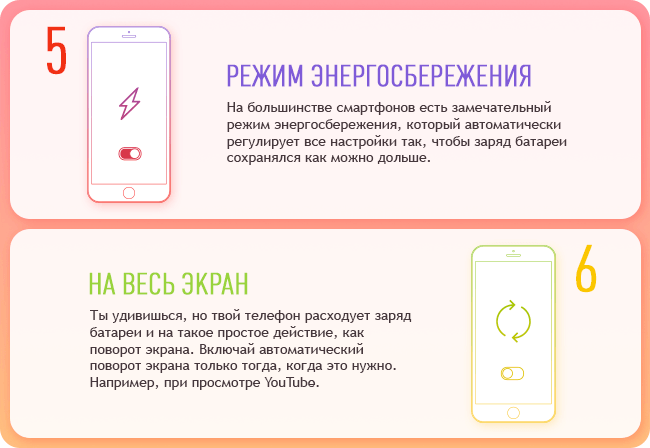 Мы работаем с любыми брендами телефонов, в том числе такими популярными, как iPhone, Samsung, NOKIA, HUAWEI, LENOVO, SONY, XIAOMI на Андроид, iOS или Windows и др.
Мы работаем с любыми брендами телефонов, в том числе такими популярными, как iPhone, Samsung, NOKIA, HUAWEI, LENOVO, SONY, XIAOMI на Андроид, iOS или Windows и др.
Сервис оснащен современным оборудованием, позволяющим выявлять малейшие неполадки, делать все работы на качественно высоком уровне. Если быстро разряжается телефон из-за вредоносных программ, наши специалисты удалят вирусы и помогут настроить систему защиты на вашем устройстве. Мы не берем деньги за работу, которую не выполнили. Все расчеты с клиентом выполняются только по факту приема исправной техники.
Мы на практике доказали, что высокое качество по умеренным ценам – это возможно. Наши мастера проводят консультации по поводу правильной эксплуатации и обслуживания телефонов, что позволяет продлить срок службы аккумуляторов.
Чтобы получить дополнительную консультацию, заполните форму обратной связи или напишите нам в онлайн чат.
Популярные неисправности
- Ремонт телефонов
- Ремонт телефонов в Москве
- Чистка от пыли
- Ремонт утопленных телефонов
- Замена аккумулятора
- Замена тачскрина
- Замена стекла
- Замена памяти iPhone
- Замена материнской платы
- Замена разъема питания
- Не подключается к Wi-Fi
- Не заряжается
- Не включается
Телефон Samsung быстро разряжается? Как я это исправил? [РЕШЕНО]
Samsung Galaxy S6 — один из телефонов Galaxy с несъемным аккумулятором. Кроме того, пользователи сообщали о своих опасениях по поводу быстрой разрядки аккумулятора на телефонах Samsung Galaxy S6. Быстрая разрядка аккумулятора на телефонах Samsung довольно распространена, и этому может быть несколько причин. Также пользователи сообщают о проблеме с быстрой разрядкой аккумулятора, которая заставляет телефон включаться и выключаться случайным образом .
Кроме того, пользователи сообщали о своих опасениях по поводу быстрой разрядки аккумулятора на телефонах Samsung Galaxy S6. Быстрая разрядка аккумулятора на телефонах Samsung довольно распространена, и этому может быть несколько причин. Также пользователи сообщают о проблеме с быстрой разрядкой аккумулятора, которая заставляет телефон включаться и выключаться случайным образом .
В этой статье
Samsung Galaxy S6 — один из телефонов Galaxy с несъемным аккумулятором. Кроме того, пользователи сообщали о своих опасениях по поводу быстрой разрядки аккумулятора на телефонах Samsung Galaxy S6. Быстрая разрядка аккумулятора на телефонах Samsung довольно распространена, и этому может быть несколько причин. Также пользователи сообщают о проблеме с быстрой разрядкой аккумулятора, которая заставляет телефон включаться и выключаться случайным образом .
В этой статье рассматриваются все возможные причины, по которым ваш телефон Samsung Galaxy разряжается быстрее. Кроме того, в конце у нас есть несколько советов, как исправить разрядку аккумулятора на Samsung Galaxy S6 и других телефонах серии Galaxy. Устранение ошибки «Обнаружена влага» s6 для быстрой разрядки батареи .
Кроме того, в конце у нас есть несколько советов, как исправить разрядку аккумулятора на Samsung Galaxy S6 и других телефонах серии Galaxy. Устранение ошибки «Обнаружена влага» s6 для быстрой разрядки батареи .
Телефоны Samsung Galaxy поставляются с множеством служб, агентов, системных приложений и вредоносных программ. Эти приложения, как правило, продолжают работать в фоновом режиме и потребляют ресурсы, включая батарею. Некоторые из этих приложений являются важной частью системы, а другие бесполезны.
2. Характер использования может привести к быстрой разрядке аккумулятора То, для чего вы используете телефон Galaxy, также влияет на срок службы аккумулятора вашего устройства. Более длительное время пробуждения экрана, использование Интернета, просмотр видео с высоким разрешением, игры — вот некоторые факторы, которые могут быть основными причинами быстрой разрядки аккумулятора вашего телефона.
Вы можете перейти к настройкам > аккумулятор на устройстве, чтобы отслеживать использование аккумулятора устройства. Это поможет вам отслеживать активность или приложение, потребляющее больше всего заряда батареи на вашем телефоне Samsung Galaxy.
3. Плохой приемРадиослужба на телефоне galaxy продолжает искать надлежащий прием на устройстве. Плохой прием сети или отсутствие сети на телефоне Samsung заставит ваше устройство быстрее разряжать аккумулятор.
4. Вредоносное или шпионское ПО Вредоносное или вирусное ПО на вашем телефоне Samsung может продолжать работать в фоновом режиме и потреблять заряд аккумулятора. Поскольку эти вредоносные программы предназначены для отправки ваших данных в удаленное место с использованием мобильных данных. Таким образом, если вы обнаружите высокий расход заряда батареи на устройстве, это может быть сигналом атаки вредоносного или шпионского ПО.
Помимо этих, есть еще несколько причин, по которым ваш телефон может быстрее разряжаться. Кроме того, неисправная или неоригинальная зарядка играет важную роль в продолжительности жизни аккумулятора в вашем телефоне.
Советы по устранению неполадок Батарея Samsung быстро разряжаетсяТелефоны Samsung хорошо известны тем, что разряжает батарею без подсказок. Но вы можете следовать некоторым советам, чтобы решить проблему с аккумулятором на телефоне Samsung Galaxy. Здесь мы перечислили несколько советов, которые вы должны учитывать, чтобы решить проблемы с быстрой разрядкой аккумулятора и увеличить срок службы аккумулятора.
1. Избавьтесь от приложений, потребляющих ресурсы Телефоны Samsung хорошо известны тем, что устанавливают множество системных приложений, агентов Daemon( Gsiff daemon ) и вредоносные программы, такие как ChocoEukor , RoseEukor и CoolEukor . Некоторые из этих приложений полезны, в то время как другие представляют собой вредоносные программы, которые продолжают работать в фоновом режиме и потребляют заряд батареи.
Некоторые из этих приложений полезны, в то время как другие представляют собой вредоносные программы, которые продолжают работать в фоновом режиме и потребляют заряд батареи.
Удаление этих бесполезных приложений и вредоносных программ не только повысит производительность вашего телефона Galaxy, но также решит проблемы быстрой разрядки аккумулятора и увеличит срок службы аккумулятора.
Список вредоносных программ Samsung, которые можно безопасно удалить
2. Закройте недавние приложенияНа телефоне Android все приложения, которые вы используете, отображаются как недавние приложения. Приложения не только задействуют кэш-память вашего телефона, но и продолжают работать в фоновом режиме, расходуя заряд батареи устройства.
Рекомендуется закрыть недавние приложения, как только вы закончите работу с приложением. Это поможет вам решить проблему быстрой разрядки аккумулятора на вашем телефоне Galaxy.
3.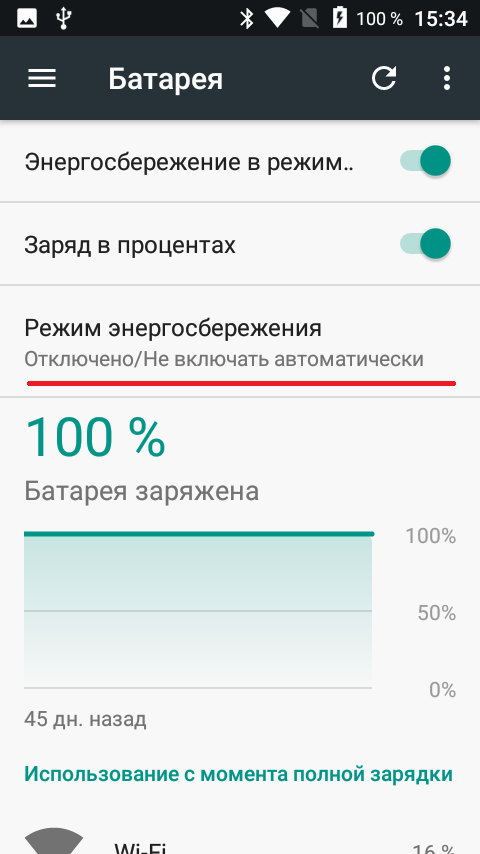 Обеспечьте надлежащий прием
Обеспечьте надлежащий прием Плохая сеть на вашем Samsung Galaxy приводит к быстрой разрядке аккумулятора телефона. Радиослужба на устройстве обычно ищет надлежащий прием на устройстве. Низкий уровень приема сети или его отсутствие приводит к более быстрой разрядке аккумулятора вашего смартфона.
Убедитесь, что вы используете провайдера, который обеспечивает надлежащую и честную доступность сети в этом районе.
Постоянный поиск и повторное обнаружение сотового сигнала телефоном расходует заряд батареи и ускоряет разрядку.
4. Проверка на наличие вредоносного и шпионского ПО Ваш телефон Galaxy заражен вредоносным или шпионским ПО? Вредоносное ПО и шпионское ПО предназначены для извлечения данных с вашего устройства и отправки их на удаленный сервер. Этот аккуратный процесс, конечно, не только использует Интернет и мобильные данные, но также потребляет большое количество энергии. Вы можете использовать приложения Android для обнаружения шпионских программ , чтобы удалить шпионское или вредоносное ПО с Android.
Убедитесь, что ваш Galaxy не содержит этих вредоносных программ, чтобы продлить срок службы батареи.
Как исправить взломанный телефон Android? Диагностика и устранение неполадок
5. Отключение уведомленийПолучение уведомлений от всех приложений на вашем телефоне Samsung не только раздражает, но и потребляет слишком много энергии аккумулятора. Поэтому обязательно отключите или отключите уведомления для приложения, от которого вы не хотите получать уведомления.
Уведомление об учетной записи Samsung постоянно появляется
6. Отключите системные приложения, такие как Bixby и S-payОтключение системных приложений и служб, таких как Samsung bixby и Samsung pay, может значительно увеличить срок службы батареи вашего устройства Samsung Galaxy и решить проблему быстрой разрядки батареи. Обязательно отключите агенты Bixby и KLMS , если они вам больше не нужны.
Как удалить или отключить Samsung Pay
Как отключить Bixby на Samsung Galaxy
7.
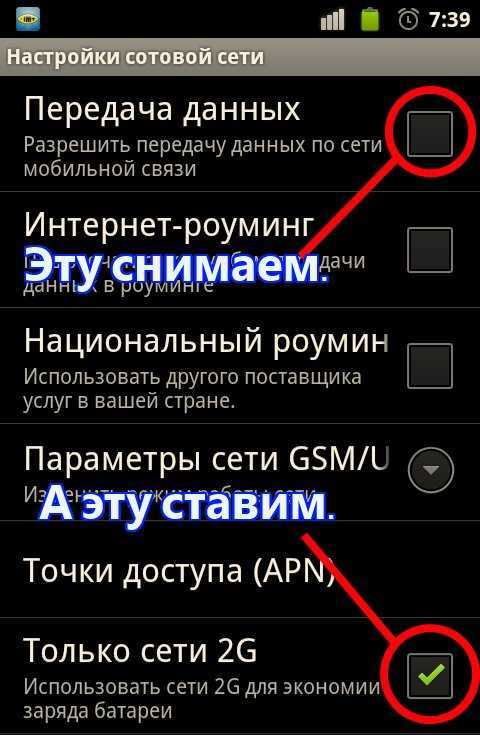 Отключить неиспользуемые приложения
Отключить неиспользуемые приложения Мы часто устанавливаем несколько приложений на наши телефоны Android. Чтобы продлить срок службы батареи вашего устройства, рекомендуется следить за неиспользуемыми приложениями на устройстве и отключать или удалять их, если они больше не используются.
Помните, что эти приложения всегда доступны для загрузки в магазине Google Play, и при необходимости вы можете снова загрузить их.
Android Google Play Store Устранение неполадок
8. Используйте режим энергосбереженияРежим энергосбережения на Android ограничивает все запущенные приложения на вашем телефоне Samsung Galaxy. Включение режима энергосбережения может помочь вам решить проблему быстрой разрядки аккумулятора простым нажатием кнопки.
Что такое аварийный режим Samsung Как им пользоваться?
9. Отключить фоновую синхронизацию Отключение фоновой синхронизации также может увеличить срок службы аккумулятора телефона Samsung. Во всех учетных записях, таких как Whatsapp, Facebook, Instagram, Gmail и т. д., синхронизация данных включена в фоновом режиме.
Во всех учетных записях, таких как Whatsapp, Facebook, Instagram, Gmail и т. д., синхронизация данных включена в фоновом режиме.
Перейдите к Settings>Account>Sync и отключите его. Переключайтесь на ручную синхронизацию всякий раз, когда вам нужно какое-либо обновление, скажем, для электронной почты.
10. Отключите неиспользуемые радиомодулиОтключение всех радиомодулей, таких как Wi-Fi, Bluetooth , S-beam , точка доступа, Мобильные данные и NFC также могут увеличить время автономной работы ваших телефонов Samsung . Если вы находитесь в зоне с плохим покрытием сотовой связи, попробуйте выключить телефон, особенно если вы не ожидаете звонков.
Кроме того, используйте опцию интеллектуального сетевого коммутатора , которая удерживает использование мобильных данных ниже предела для повышения заряда батареи.
11. Держите яркость экрана под контролем У Galaxy S6 яркий и красивый экран, и он выглядит настолько хорошо, что может соблазнить вас поддерживать яркость на максимальном уровне. В то время как новая панель, предлагаемая в GS6, более эффективна, чем в предыдущих версиях, дисплей по-прежнему является одним из самых больших расходов на любом современном смартфоне — и чем выше яркость, тем больше энергии он будет использовать.
В то время как новая панель, предлагаемая в GS6, более эффективна, чем в предыдущих версиях, дисплей по-прежнему является одним из самых больших расходов на любом современном смартфоне — и чем выше яркость, тем больше энергии он будет использовать.
Автоматическая яркость — хороший вариант, если вы не хотите вручную настраивать ее для текущей ситуации освещения в течение дня, но включение этой настройки приведет к большему расходу заряда батареи, чем если бы вы вручную устанавливали яркость ниже.
Вы всегда можете увеличить яркость, когда находитесь на улице, и вручную уменьшить ее, когда вернетесь внутрь. чтобы продлить его.
12. Восстановление заводских настроек GalaxyЕсли ничего не изменится даже после выполнения всех вышеперечисленных действий, попробуйте восстановить настройки телефона по умолчанию с помощью сброса настроек. Вот как:
- На главном экране коснитесь значка «Приложения».
- Найдите и коснитесь значка «Настройки».

- В разделе «Личные» найдите и коснитесь «Резервное копирование и сброс».
- Нажмите Сброс до заводских настроек.
- Коснитесь Сброс устройства, чтобы продолжить сброс.
- В зависимости от используемой блокировки безопасности введите PIN-код или пароль.
- Нажмите «Продолжить».
- Коснитесь Удалить все, чтобы подтвердить свое действие.
Если вы пробовали все, включая сброс настроек к заводским, возможно, это просто случай, когда вы чувствуете себя не в восторге от вашей батареи. В прошлые годы пользователи Galaxy S могли легко заменить аккумулятор на аккумулятор увеличенной емкости. Не в этом году.
Аккумулятор Samsung Galaxy S6 несъемный, и понятно, что реализовать проекты «сделай сам» будет непросто. Это означает, что большинству из вас придется либо внимательно следить за своими привычками, либо купить аккумулятор.
Заключительные слова : Это было полное руководство по решению проблемы быстрой разрядки аккумулятора на телефонах Samsung Galaxy, включая S6, S8, S9 и S10. Разрядка батареи на телефонах Samsung довольно распространена, поскольку устройство заполнено неиспользуемыми приложениями, вредоносными программами и последними приложениями. Кроме того, на время автономной работы Galaxy Android может повлиять характер использования пользователем. Вы можете следовать советам, описанным в статье, чтобы решить проблему с разрядкой аккумулятора и увеличить срок службы аккумулятора.
Разрядка батареи на телефонах Samsung довольно распространена, поскольку устройство заполнено неиспользуемыми приложениями, вредоносными программами и последними приложениями. Кроме того, на время автономной работы Galaxy Android может повлиять характер использования пользователем. Вы можете следовать советам, описанным в статье, чтобы решить проблему с разрядкой аккумулятора и увеличить срок службы аккумулятора.
ЧТО ЧИТАТЬ ДАЛЬШЕ?
- Как скрыть приложения на Android без рута (4 способа)
- 7 лучших загрузчиков видео с YouTube для Android
- Как удалить скрытый кейлоггер из Android
- Что такое скрытое меню IoT на Android?
- Что такое сервис аксессуаров Samsung?
- Как использовать Siri на Android?
- «Окей, Google» не работает на Android? Исправление Google Voice
- gsiff_daemon Быстро разряжает батарею на Android — устранение неполадок
Исправление: аккумулятор S8 разряжается слишком быстро
Кевин Эрроуз, 18 августа 2022 г.
4 минуты чтения
Кевин — сертифицированный сетевой инженер Служба поддержки. Из-за чего почти 46% всех используемых Android-устройств от Samsung. Galaxy S8 — это восьмая новинка в линейке Galaxy от Samsung, которая стала их элитным телефоном в 2017 году. Телефон предлагает много многообещающих функций, но совсем недавно было много сообщений о том, что аккумулятор телефона слишком быстро разряжается.
Статистика батареи Samsung Galaxy S8Что вызывает быструю разрядку батареи на Samsung Galaxy S8?
После получения многочисленных сообщений о проблеме с разрядкой аккумулятора на Galaxy S8 мы решили разобраться в этом вопросе и сформировали набор решений, которые решили проблему для большинства наших пользователей. Кроме того, мы рассмотрели причины, из-за которых возникла эта проблема, и перечислили их ниже.
- Состояние батареи: Возможно, из-за неправильных циклов зарядки или из-за проблем с напряжением батарея, установленная внутри вашего мобильного телефона, потеряла свою работоспособность и была повреждена.
 Аккумулятор, который не исправен, не обеспечит значительного времени автономной работы и будет разряжаться быстрее, чем обычный аккумулятор..
Аккумулятор, который не исправен, не обеспечит значительного времени автономной работы и будет разряжаться быстрее, чем обычный аккумулятор.. - Способы зарядки: Компания Samsung рекомендует использовать для зарядки мобильного телефона только официальные аксессуары, входящие в комплект поставки. Если используются другие аксессуары, они могут не обеспечить заряд телефона и привести к повреждению аккумулятора телефона.
- Неисправные приложения: В некоторых случаях возможно, что определенное приложение на вашем мобильном устройстве работает со сбоями, такие приложения используют данные и другие ресурсы даже в фоновом режиме и в результате уменьшают время работы аккумулятора мобильного телефона.
- Устаревшее программное обеспечение: Также рекомендуется обновить программное обеспечение телефона до последней версии, предоставленной Samsung, поскольку обновления программного обеспечения включают множество исправлений производительности, обновлений безопасности и в целом улучшают работу пользователя.
 Принимая во внимание, что устаревшее программное обеспечение Android может испытывать повышенное использование ресурсов некоторыми приложениями, что приводит к снижению производительности батареи.
Принимая во внимание, что устаревшее программное обеспечение Android может испытывать повышенное использование ресурсов некоторыми приложениями, что приводит к снижению производительности батареи. - Устаревшие приложения: Если сторонние приложения, установленные на вашем устройстве, не обновлены до последних версий, они могут потреблять больше энергии, чем обычно, из-за повышенного использования ресурсов. Разработчики обычно предоставляют множество исправлений ошибок и улучшений производительности в новых обновлениях, которые улучшают взаимодействие с пользователем.
- Приложение Google: Также было замечено, что отключение Google и связанных с ним приложений оказало большое влияние на батарею и увеличило время работы батареи. Это ошибка приложения Google, из-за которой оно продолжает использовать ресурсы даже в фоновом режиме.
- Кэш: Все приложения сохраняют кеш на устройстве, чтобы сократить время загрузки и обеспечить более плавный пользовательский интерфейс.
 Со временем этот кеш может быть поврежден или вызвать чрезмерное использование ресурсов из-за использования в фоновом режиме.
Со временем этот кеш может быть поврежден или вызвать чрезмерное использование ресурсов из-за использования в фоновом режиме.
Теперь, когда у вас есть общее представление о характере проблемы, мы перейдем к ее решению. Обязательно реализуйте эти решения в определенном порядке, в котором они предоставляются, чтобы избежать конфликтов.
Решение 1. Запуск в безопасном режиме
В безопасном режиме можно использовать только приложения по умолчанию, а все остальные приложения отключены. Поэтому, если проблема не связана с аппаратным обеспечением, вы не столкнетесь с быстрым разрядом батареи в безопасном режиме. Чтобы запустить устройство в безопасном режиме:
- Нажмите и и удерживайте кнопку Power , расположенную на правой стороне устройства. Расположение кнопки на S8
- Когда откроются параметры питания, нажмите и удерживайте кнопку « Power Off Кнопка «Выключить».
 Нажмите и удерживайте кнопку «Выключить». запустить устройство в безопасном режиме
Нажмите и удерживайте кнопку «Выключить». запустить устройство в безопасном режиме - После перезапуска в левом нижнем углу экрана можно увидеть слова « Safe Mode ».
- Проверьте , чтобы убедиться, что батарея разряжает с той же скоростью , с которой это происходило в обычном режиме.
- Если тайминги батареи улучшаются и нет наблюдается чрезмерный разряд батареи, можно с уверенностью сказать, что проблема лежит в пределах программное обеспечение .
- Нажмите и , удерживайте кнопку « Power » еще раз и нажмите « Restart », чтобы выйти из безопасного режима.
Решение 2. Изоляция неисправных приложений
Возможно, какое-то приложение работает в фоновом режиме и потребляет много ресурсов телефона, из-за чего наблюдается проблема с разрядкой аккумулятора. Поэтому на этом этапе мы перейдем к панели статистики батареи и изолируем неисправные приложения. Для этого:
Поэтому на этом этапе мы перейдем к панели статистики батареи и изолируем неисправные приложения. Для этого:
- Перетащите вниз на панель уведомлений и коснитесь « Настройки значок ».
- В настройках нажмите на « Device Maintenance », а затем на « Battery ». ” и определите приложение, которое потребляет больше всего заряда батареи, учитывая при этом количество времени, которое вы фактически использовали. Открытие статистики использования батареи
- Удалите приложение и проверьте , чтобы убедиться, что проблема с батареей сохраняется.
- Удалить еще приложения , которые потребляют слишком много энергии, если проблема не устранена.
Решение 3. Проверка обновлений программного обеспечения
В обновлениях программного обеспечения разработчики предоставляют множество исправлений ошибок и улучшения производительности.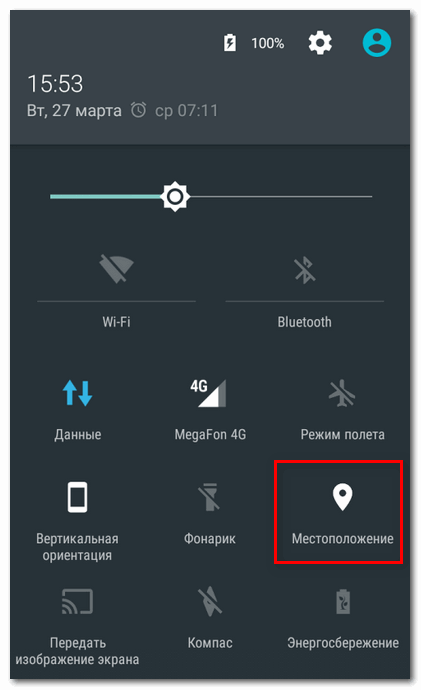 Поэтому на этом этапе мы проверим, доступны ли для телефона какие-либо обновления программного обеспечения. Для этого:
Поэтому на этом этапе мы проверим, доступны ли для телефона какие-либо обновления программного обеспечения. Для этого:
- Перетащите вниз панель уведомлений и коснитесь « Настройки значок ».
- Прокрутите вниз и нажмите « Software Updates ». процесс до конца.
- Нажмите на опцию « Загрузить Обновления вручную », если обновления доступны. Нажав на опцию «Загрузить обновления вручную»
- Обновления теперь будут автоматически загружаться , и когда появится сообщение с предложением их установить , выберите « Да ». установил , после чего загрузится обратно вверх обычно .
- Проверьте , чтобы убедиться, что проблемы с разрядкой аккумулятора все еще существуют.
Решение 4. Проверка обновлений приложений
Также возможно, что приложения, установленные на вашем устройстве, не обновлены до последней версии и вызывают чрезмерную разрядку аккумулятора. Поэтому на этом этапе мы будем проверять, доступны ли какие-либо обновления для приложений. Для этого:
Поэтому на этом этапе мы будем проверять, доступны ли какие-либо обновления для приложений. Для этого:
- Нажмите на значок Google Play Store , а затем на кнопку « Меню » в верхнем левом углу. Открытие приложения Google Play Store
- В меню нажмите « My Apps & Games ». Нажмите на «My Apps & Games». значок «обновить», если процесс проверки уже завершен. Нажмите «Обновить» в опции «Обновления».
- Подождите , пока он загрузит и установит необходимые обновления для приложения и проверьте , чтобы убедиться, что проблема не устранена.
Решение 5. Удаление приложения Google
Иногда приложение Google может работать со сбоями и вызывать чрезмерное использование ресурсов, что не отображается в статистике батареи, поскольку считается «системным приложением». Поэтому на этом этапе мы отключим его. Для этого:
Для этого:
- Нажмите на значке Play store , а затем на кнопку Меню в верхнем левом углу. Нажмите кнопку Меню в верхнем левом углу
- В меню , нажмите в опции « Мои приложения и игры ». Нажмите на опцию «Мои приложения и игры»
- Нажмите на вкладку « Installed » вверху и нажмите на « Приложение Google ».
- Нажмите кнопку « Удалить », а затем « Да » в сообщении.0004 Google Связанные приложения . Остальные приложения Google, которые необходимо удалить
- Перезапустите мобильный телефон и проверьте , чтобы убедиться, что проблема не устранена.
Решение 6. Очистка раздела кэша
Если на устройстве хранится избыточный объем кэша, это может привести к чрезмерному использованию ресурсов и повышенному расходу заряда аккумулятора. Поэтому на этом этапе мы будем очищать раздел кеша. Для этого:
Поэтому на этом этапе мы будем очищать раздел кеша. Для этого:
- Нажмите и удерживайте кнопку « power » и нажмите на опцию « Switch off ».
- Когда устройство полностью выключено, нажмите и удерживайте клавишу « Volume Down » и « Bixby ». Затем в том же случае также нажмите и удерживайте кнопку « Power ». Расположение кнопки на S8
- Когда появится зеленый логотип Android, отпустите все клавиши. Устройство может отображать « Установка обновлений системы » на некоторое время.
- Используйте клавишу Volume down , чтобы выделить параметры « Wipe Cache Partition », а когда он выделен , нажмите клавишу « Power 04, чтобы выбрать ее вниз 04 04005». опция «Wipe Cache Partition»
- После завершения процесса очистки выделите опцию « Reboot System Now », нажав «9».


 Если у вас быстро разряжается телефон, привезите его в нашу мастерскую.
Если у вас быстро разряжается телефон, привезите его в нашу мастерскую.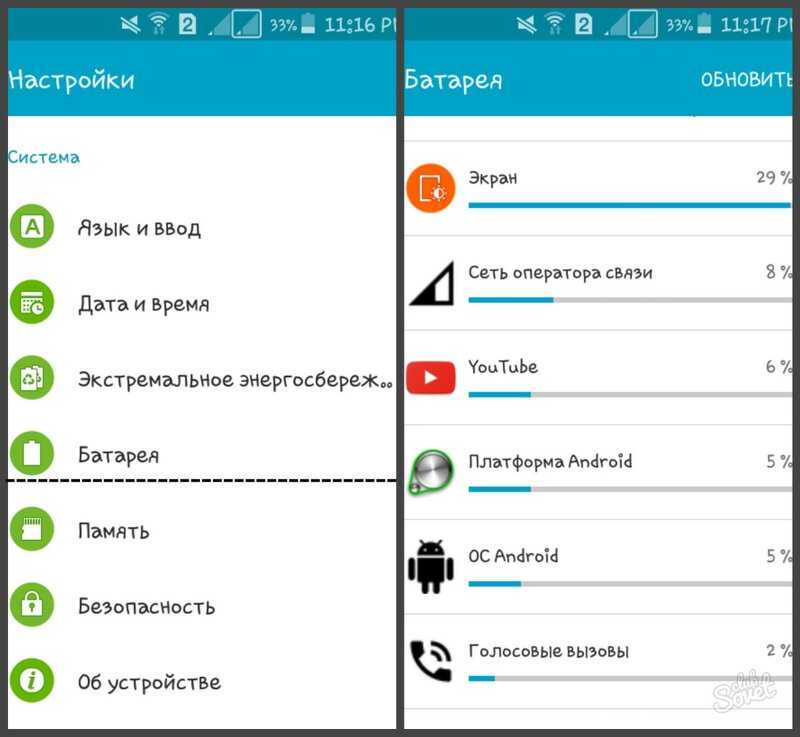
 Аккумулятор, который не исправен, не обеспечит значительного времени автономной работы и будет разряжаться быстрее, чем обычный аккумулятор..
Аккумулятор, который не исправен, не обеспечит значительного времени автономной работы и будет разряжаться быстрее, чем обычный аккумулятор.. Принимая во внимание, что устаревшее программное обеспечение Android может испытывать повышенное использование ресурсов некоторыми приложениями, что приводит к снижению производительности батареи.
Принимая во внимание, что устаревшее программное обеспечение Android может испытывать повышенное использование ресурсов некоторыми приложениями, что приводит к снижению производительности батареи. Со временем этот кеш может быть поврежден или вызвать чрезмерное использование ресурсов из-за использования в фоновом режиме.
Со временем этот кеш может быть поврежден или вызвать чрезмерное использование ресурсов из-за использования в фоновом режиме.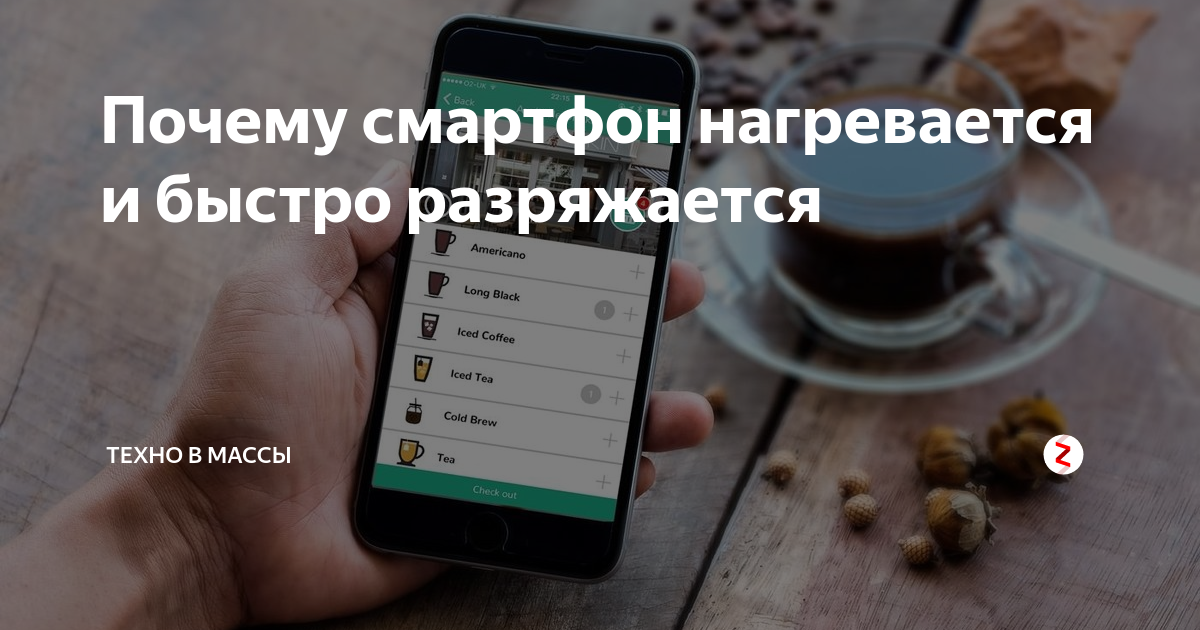 Нажмите и удерживайте кнопку «Выключить». запустить устройство в безопасном режиме
Нажмите и удерживайте кнопку «Выключить». запустить устройство в безопасном режиме
Ваш комментарий будет первым